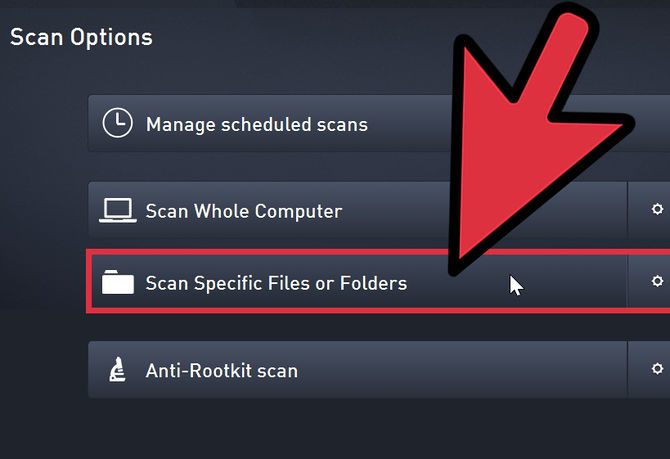꽤 자주 사용자도 알아 차립니다.컴퓨터를 세게 제동하고 "작업 관리자"로 이동하여 어떤 프로세스가 프로세서에 너무 많은 부하를 주거나 너무 많은 RAM을 소비하는지 확인합니다. 그리고 갑자기 완전히 이해할 수없는 것에서 나온 Utorrentie.exe 서비스가 목록에 나타납니다. 그것이 무엇 이며이 재앙을 없애는 방법, 이제 우리는 볼 것입니다. 지금 바로 예약합시다 : 이것은 바이러스입니다. 그리고 즉시 제거해야합니다.
Utorrentie.exe :이 프로세스는 무엇입니까?
일부 사용자는 이것이서비스는 uTorrent 프로그램에 광고를 표시하는 책임이 있습니다. 나는 이것이 절대적인 망상이라고 말해야한다. 실제로 게시자를 보면 "Utorrentie.exe-WebHelper"번들을 찾을 수 있습니다. 이 두 가지는 무엇입니까?

WebHelper는 서비스로 여겨집니다안티 바이러스 또는 안티 스파이웨어 소프트웨어 설치 제안과 함께 컴퓨터 시스템의 잠재적 인 취약성을 빠르게 감지합니다. Utorrentie.exe는 구성 요소 중 하나입니다. 그러나이 모듈은 보호 시스템과는 전혀 관련이 없습니다. 현재 60 개 이상의 Utorrentie.exe (WebHelper) 32 비트 프로세스가 발견되었다고합니다. 이 위협에 대처하는 방법을 살펴 보겠습니다. 그러나 먼저 사용자에게 해를 끼칠 수있는 방법을 정의하겠습니다.
감염 증상
이 위협은 브라우저 하이재커 바이러스로 분류됩니다. 바이러스가 자체 복사본을 복제하고 시스템 리소스를로드 할 수 있다는 사실 외에도 문제는 훨씬 더 심각합니다.
활동 초기에 바이러스가 변합니다.설치된 모든 브라우저와 검색 엔진의 시작 페이지. 그 후 주어진 검색어와 관련이없는 타사 리소스에 대한 광고 및 리디렉션 (리디렉션)의 강력한 유입이 발생합니다. 또한 엄청난 수의 팝업 창과 다양한 종류의 드롭 다운 메뉴의 출현이 점점 더 활성화되고 있습니다. 마지막으로, 바이러스는 로그인, 암호, 핀 코드 등의 형태로 사용자의 기밀 데이터를 훔칩니다.
Utorrentie.exe : 디스크 유틸리티를 사용하여 바이러스를 제거하는 방법?
위의 모든 것을 바탕으로 이해하기 어렵지 않습니다바이러스가 완전히 파괴적인 활동을 시작할 때까지 시간을 낭비하지 않고 제거해야합니다. 가장 슬픈 것은 다른 프로그램을 설치할 때, 사용자가 자동 설치를 선택하고 배포본 자체가 모호한 소스에서 다운로드 될 때 위협이 컴퓨터에 침투 할 수 있다는 것입니다. 가장 강력한 표준 바이러스 백신도 이러한 위협을 놓칠 수 있으므로 제거 할 희망이 없습니다.
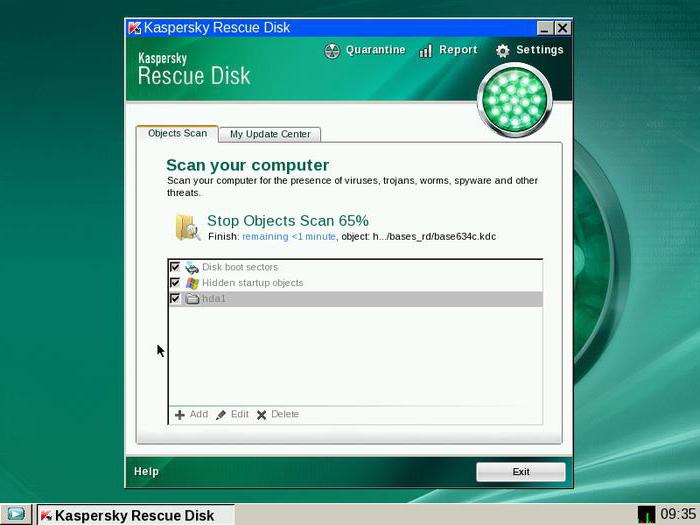
시스템 전체를 스캔하려면 다음을 수행해야합니다.휴대용 스캐너를 사용하거나 더 나은 방법-운영 체제를 시작하기 전에 자체 인터페이스를로드 할 수있는 특수 유틸리티를 사용하십시오. 가장 강력한 프로그램 중 하나는 그래픽 모드와 명령 줄에서 모두 작동 할 수있는 Kaspersky Rescue Disk 유틸리티입니다. 이 프로그램의 장점은 RAM에 숨겨진 위협까지 식별하고 제거 할 수 있다는 것입니다.
수동으로 바이러스를 제거하는 방법은 무엇입니까?
하지만이 방법이 항상 작동하는 것은 아닙니다.따라서 바이러스 제거는 수동으로 수행해야합니다. 그리고 여기 흥미로운 것이 있습니다. 시스템 프로세스 또는 설치된 프로그램 섹션에서 위장 된 것이 아닙니다.

따라서 첫 번째 단계는 프로세스를 비활성화하는 것입니다.Utorrentie.exe. 이 서비스를 어떻게 비활성화합니까? 아주 간단합니다. 활성 프로세스 탭에서 강제 종료를 수행해야하는 표준 "작업 관리자"를 사용해야합니다 (모든 서비스에 대해 동일한 작업을 수행하고 "WebHelper"로 표시된 것이 바람직 함). 어떤 이유로이 방법이 작동하지 않으면 시스템을 안전 모드 (일반적으로 부팅 시작시 F8)로 재부팅하고 절차를 반복해야합니다.
더 나아가 프로그램 및 구성 요소 섹션에서"제어판"에서 호출되는 경우 표준 방식으로 응용 프로그램을 제거한 다음 시스템 레지스트리 ( "실행"메뉴 표시 줄의 regedit)로 이동하여 검색에서 먼저 프로그램의 원래 이름 ( Utorrentie), 바이러스의 전체 이름 (WebHelper). 발견 된 키가 삭제됩니다.
마지막으로 "Explorer"에서 이름으로 검색을 설정합니다.바이러스를 제거하고 발견 된 모든 파일을 삭제합니다 (일반적으로 실행 파일 자체는 Roaming / Updates 디렉토리의 사용자 폴더에 있습니다 (또는 동일한 항목이지만 uTorrent 프로그램 설치 디렉토리가 초기 디렉토리로 사용됨). 다시 발견 된 파일을 삭제합니다. 파일, "휴지통"(Shift + Del)을 무시합니다.
제거 프로그램, 최적화 프로그램 및 바이러스 백신의 조합
그래서 우리는 Utorrentie.exe 프로세스를 다루었습니다. 그것은 또한 분명합니다. 위협을 제거하기 위해 세 가지 유형의 프로그램을 사용하여 작업을 단순화하는 방법을 살펴 보겠습니다.

먼저 "작업 관리자"에서 프로세스를 종료합니다.위와 같이 iObit Uninstaller 유틸리티를 사용하십시오. 응용 프로그램 목록에서 Utorrentie.exe 및 WebHelper와 관련된 모든 것을 찾아 표준 절차를 수행합니다. 그런 다음 소위 강력한 검사가 자동으로 시작되고 발견 된 파일과 레지스트리 키가 삭제됩니다. 이 경우 프로그램 창 하단에있는 파일 파기 줄 반대편에있는 확인란을 선택해야합니다.

그 후 우리는문제 해결을위한 최적화 프로그램 (CCleaner, Advanced System Care 또는 이와 유사한 것). 시간이 더 걸리지 만 모든 청소 모듈을 사용하는 것이 좋습니다.

마지막으로바이러스가 완전히 제거되었으므로 Dr. 웹 큐어 잇! 또는 KVRT를 확인하고 시스템을 확인합니다 (위의 디스크 유틸리티를 사용할 수도 있습니다).
결론
이것이 Utorrentie.exe 바이러스의 특성입니다.이 위협이 무엇인지는 이미 분명하다고 생각합니다. 무력화 옵션에 대해서는 광학 미디어에서 바이러스 백신 실행을 사용하거나 특수 제거 프로그램 및 최적화 프로그램을 사용하는 방법을 권장 할 수 있습니다. 사실, 일부 사용자는 순진하거나 모르는 사이에 원래 Utorrentie.exe 파일의 이름을 다른 이름으로 변경 한 다음 Explorer에서 삭제하려고합니다. 이것이 작동하지 않고 프로세스가 다시 활성화되고 이름이 바뀐 파일이 소스 폴더에 나타나지 않고 두 파일이 변경되지 않고 원본 폴더처럼 보입니다.